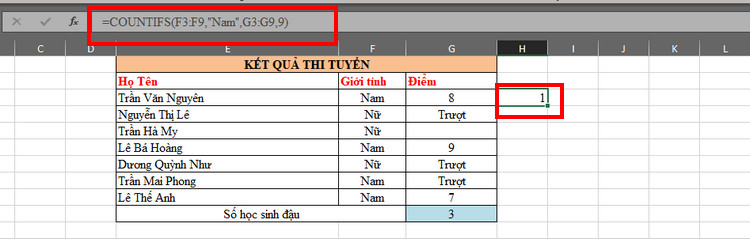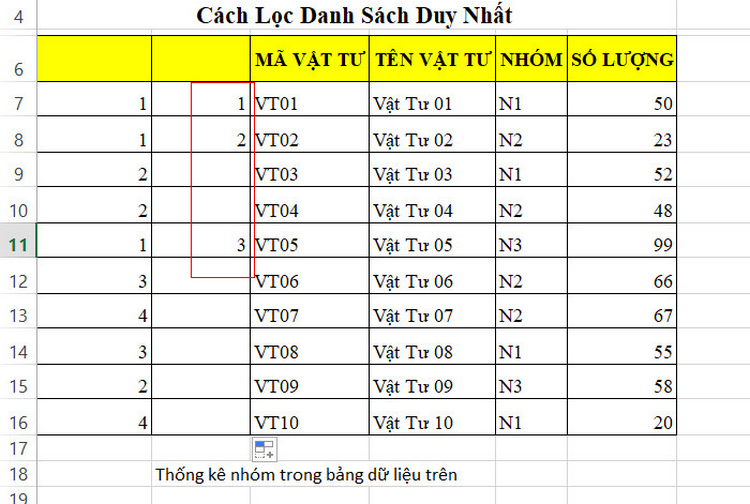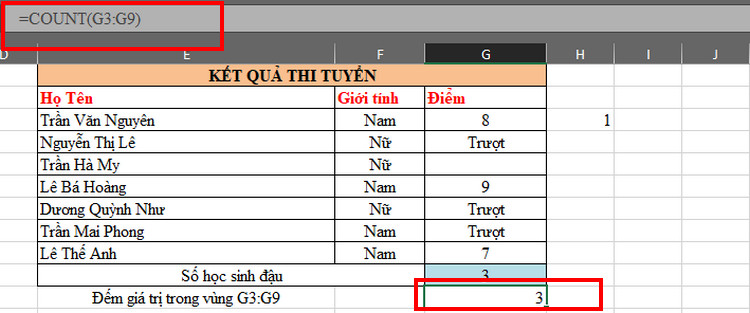Tiếp tục chuỗi các bài viết về các hàm trong Excel thuộc bộ tin học văn phòng hiện đại, hôm nay 123job sẽ mang đến cho bạn đọc cú pháp,ý nghĩa của các thành phần trong công thức, cách sử dụng và ý nghĩa của hàm Count
Tiếp tục chuỗi các bài viết giới thiệu về các hàm tính toán, hàm tìm kiếm, hàm đếm, hàm logic và những thủ thuật excel, hôm nay, 123job sẽ mang đến cho các bạn bài viết về hàm count và hàm count nâng cao trong Excel. Đây là một hàm được dân kế toán, người làm nhân viên văn phòng hay cả những người làm công việc liên quan đến văn phòng thường xuyên sử dụng như là một công cụ hỗ trợ đắc lực.
I. Hàm đếm số lần xuất hiện trong excel
1. Hàm Count trong excel
Cú pháp hàm COUNT trong Excel: =COUNT(Value1,[Value2],[Value3],...).
Trong đó ý nghĩa của các thành phần trong công thức là:
- Value 1 là giá trị tham số bắt buộc phải xuất hiện trong công thức. Đây là giá trị đầu tiên dùng để tham chiếu hoặc là vùng chọn để đếm ô giá trị.
- Value 2, Value3,... là giá trị tham số không bắt buộc, excel chỉ có thể để đếm tối đa là 255 tham số, vùng chọn bổ sung, ô tham chiếu mà bạn muốn thực hiện đếm giá trị ô.
2. Thủ thuật excel áp dụng hàm Count trong excel
Đây là ví dụ dùng để đếm các phạm vi không liên tiếp, khi đó người dùng cần đưa tất cả vùng cần đếm vào công thức hàm COUNT. Thực hiện đếm số học sinh thi đậu có trong bảng trên ta có công thứchàm count trong excel là: =COUNT(G3:G9) và kết quả nhận được là 3.

Áp dụng hàm Count trong excel
3. Hàm Countifs
Hàm Countif là hàm đếm nâng cao của hàm Count, là hàm đếm có kèm theo một điều kiện nhất định. Tức là, nếu giá trị tham chiếu thỏa mãn được điều kiện đưa ra thì hàm mới đếm, nếu không thì sẽ sẽ bỏ qua. Trong thực tế, người dùng sẽ không hay sử dụng hàm Count mà sẽ sử dụng nhiều hàm Countif hay Countifs hơn.
Hàm Excel COUNTIFS sẽ trả về số lượng những ô giá trị thỏa mãn một hay nhiều điều kiện. Hàm COUNTIFS và COUNTIFS có thể được dùng với các điều kiện như là ngày, số, text, và các định dạng điều kiện khác.
Hàm COUNTIFS có hỗ trợ toán tử logic (>, , =) và các ký tự đại diện (*,?) dùng để kết hợp các phần.
Cú pháp hàm: COUNTIFS(Criteria_range1,Criteria1,[Criteria_range2,Criteria2],[Criteria_range3,Criteria3]…)
Trong đó:
- range1: phạm vi đầu tiên dùng để đánh giá.
- criteria1: xác định phạm vi đầu tiên dùng để áp dụng điều kiện đầu tiên (criteria1), là giá trị hay vùng bắt buộc.
- range2: vi thứ hai dùng để đánh giá.
- criteria2: xác định phạm vi dùng để áp dụng điều kiện thứ 2.
4. Thủ thuật Excel áp dụng hàm Countifs
Cũng với ví dụ trên, yêu cầu của bài toán đưa ra là dùng hàm COUNTIFS để đếm số học sinh Nam có điểm 9 thì ta có được công thức để áp dụng như sau: =COUNTIFS(F3:F9,"Nam",G3:G9,9)
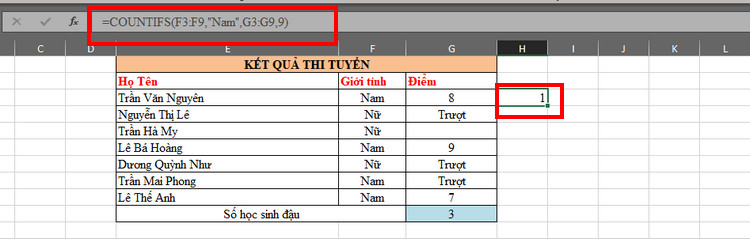
Áp dụng hàm Countifs
II. Hàm COUNTBLANK dùng như thế nào?
Mô tả: Hàm COUNTBLANK giúp đếm số các ô trống hay ô rỗng trong một vùng hoặc một mảng được chọn trong bảng tính Excel.
Cú pháp của hàm COUNTBLANK là =COUNTBLANK(range)
Trong đó: range là tham số duy nhất và bắt buộc phải có của hàm, range chính là dãy những ô hay một vùng cần đếm số ô trống (rỗng). Những ô chứa công thức trả về kết quả là giá trị trống (rỗng) hàm này sẽ đếm như các ô trống thông thường. Các ô có giá trị bằng 0 thì sẽ không được đếm.
III. Cách lọc danh sách duy nhất bằng hàm IF và COUNTIF
1. Dùng hàm COUNTIF
Hàm COUNTIF là hàm để đếm những ô đáp ứng một điều kiện duy nhất. Hàm COUNTIF được sử dụng để đếm những ô có ngày, số và văn bản thỏa mãn một điều kiện cụ thể. Cú pháp hàm COUNTIF: =COUNTIF(range, criteria) trong đó:
- range: Phạm vi mà người dùng muốn đếm dựa trên các tiêu chí .
- criteria: Các tiêu chí được áp dụng để xác định đếm các ô thỏa mãn.
2. Hàm IF
Hàm logic IF thực hiện kiểm tra logic và trả về một trong các giá trị cho kết quả TRUE hoặc FALSE. Công thức hàm IF: =IF (logical_test,[value_if_true],[value_if_false])
logical_test: Giá trị muốn kiểm tra.
value_if_true: Đó là giá trị được trả về nếu điều kiện là đúng
value_if_false: Đó là giá trị được trả về nếu điều kiện là sai
3. Dùng hàm VLOOKUP dò tên nhóm từ cột
Cho bảng dữ liệu dưới đây.
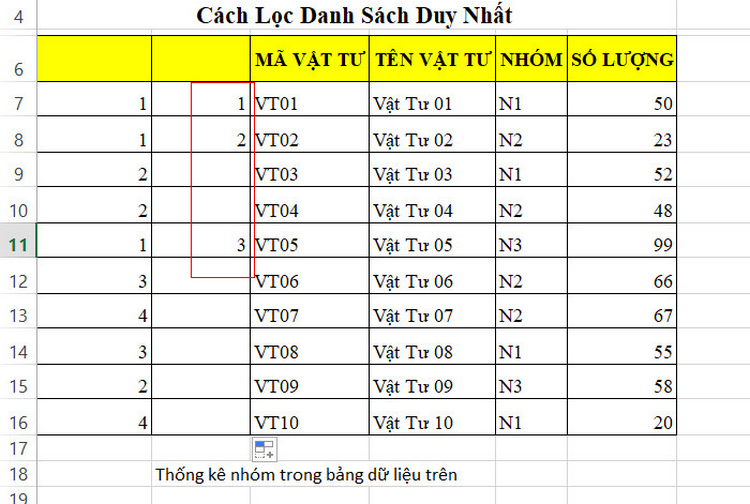
Dùng hàm VLOOKUP dò tên nhóm từ cột
Người dùng có thể sử dụng thủ thuật excel dùng hàm tìm kiếm theo cột VLOOKUP để thực hiện dò tên nhóm từ cột số thứ tự. Hiện tại ta thấy là trong bảng dữ liệu trên có 3 nhóm. Công thức để tìm ra nhóm như sau: =vlookup(H8,B7:E16,4,0) trong đó H8, H9, H10 lần lượt là giá trị 1, 2, 3 ở trên.
4. Kết hợp công thức COUNTIF với công thức IF để giải quyết vấn đề này
Có thủ thuật excel khác để giải quyết bài toàn phần 3 đó là sử dụng kết hợp hàm countif và hàm if theo công thức là =IF(COUNTIF($E$6:E7,E7)=1,1+MAX)$B$6),"")
IV. Một số lưu ý khi sử dụng hàm COUNT
Các tham số thực hiện đếm là các số, ngày tháng hoặc giá trị được trình bày ở dạng văn bản của số như số nằm bên trong dấu trích dẫn là dấu ngoặc kép "1" thì sẽ được hàm COUNT đếm.
Các giá trị logic và số được trình bày dưới dạng văn bản mà người dùng nhập trực tiếp vào trong danh sách các tham số hàm COUNT đều sẽ được đếm.
Các tham số chứa hay tham chiếu đến những kiểu dữ liệu khác nhau nhưng hàm COUNT sẽ chỉ thực hiện đếm số.
Nếu người dùng muốn đếm giá trị logic, văn bản hoặc hay các giá trị khác không thể chuyển thành số thì nên sử dụng hàm COUNTA.
- Nếu người dùng muốn đếm tất cả số thỏa mãn một hay nhiều các điều kiện cho trước thì nên sử dụng hàm COUNTIF hoặc hàm COUNTIFS
V. Download bài tập hàm COUNT trong excel
Ví dụ đếm số giá trị có trong vùng G3:G9 ta có công thức và kết quả như sau:
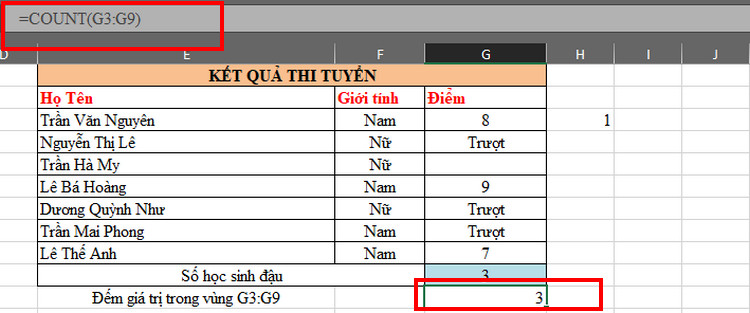
Bài tập hàm COUNT trong excel
Để xem công thức dùng hàm COUTBLANK để đếm số ô trống trong bảng, Dùng hàm COUTA để đếm ô chứa dữ liệu trong bảng,... bạn hãy tải:
Download mẫu bài tập hàm count trong excel
VI. Kết luận
Vậy là 123job đã tiếp tục mang đến cho bạn đọc một thủ thuật excel mới trong tin học văn phòng đó là cách dùng hàm count để đếm giá trị. Mong rằng thông qua bài viết, bạn đọc sẽ thành thạo sử dụng được hàm này để củng cố về kỹ năng tin học văn phòng.